
Jak przywrócić mój iPhone z kopii zapasowej?
Kiedy przenosi się na nowy iPhone, nie chcesz spędzać wieków, ustawiając wszystko od podstaw, aby uzyskać To samo co twój poprzedni model. To są kopie zapasowe: jedno szybkie dotknięcie i jesteś dobry, aby przejść. To samo dotyczy raczej scenariusza nierzadko szkody spowodowanego przedwczesnym zakończeniem słuchawki. Wiedząc, że można łatwo odzyskać zdjęcia, dokumenty i dane za pośrednictwem programu iCloud lub iTunes, jest to bardzo uspokajające.
Tak, kopie zapasowe stanowią zasadniczą część współczesnego cyfrowego życia, dlatego wspólnie tworzymy nasze Powrót Up przewodnik iPhone lub iPad. Ale kiedy już ją utworzysz, jak przywieszasz go z powrotem do urządzenia i spraw, aby wszystko się powtórzyło?
Jak przywrócić iPhone z kopii zapasowej: przywracanie iCloud Backup
Istnieją dwie metody, które firma Apple zapewnia tworzenie kopii zapasowych telefonu iPhone: iCloud lub iTunes. Jeśli utworzyłeś już kopię zapasową iCloud, proces przywracania jest dość prosty. Pamiętaj jednak, że podczas przywracania kopii zapasowej usuniesz wszystkie istniejące dane w telefonie iPhone. Upewnij się, że twoja kopia zapasowa jest jak najbardziej aktualna.
Podłącz swój telefon iPhone, gdy minie ekran Hello i kilka pierwszych kroków dotrzesz do strony zatytułowanej „Aplikacje i dane”.
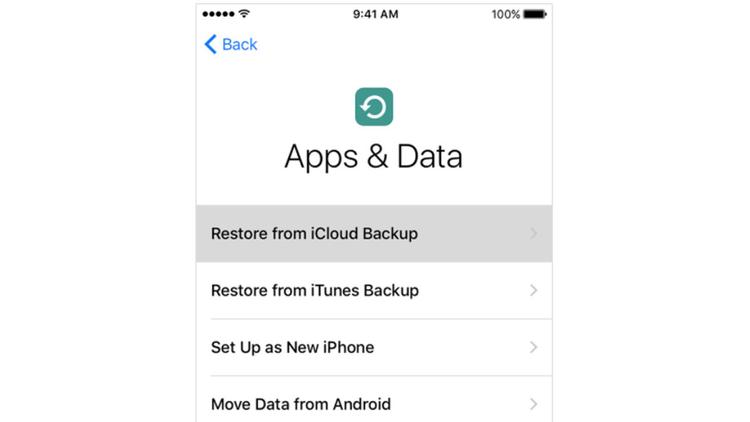
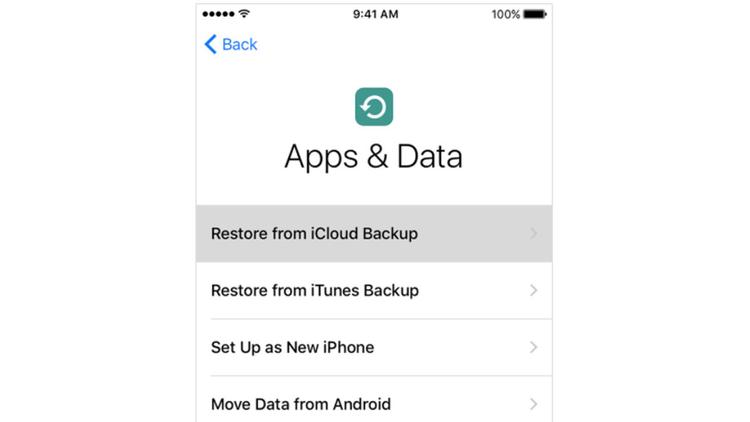
Pierwsza opcja to Przywróć z iCloud Backup. Zaznacz to i zostaniesz poproszony o zalogowanie się do swojego identyfikatora Apple ID. W ten sposób wyświetla się lista Twoich kopii zapasowych iCloud. Sprawdź datę, która ma być najnowsza i wybierz ją.
iPhone automatycznie przywróci wybraną kopię zapasową iCloud. Urządzenie będzie musiało być połączone z siecią WiFi w trakcie całego procesu i może zająć trochę czasu, w zależności od tego, ile danych ma zostać przywrócone. Jest również prawdopodobne, że zostaniesz poproszony o zalogowanie się ponownie, aby można było pobrać wszystkie zakupione rzeczy z magazynu App lub iTunes.
Kiedy podstawowe elementy tworzenia kopii zapasowej zostaną zakończone, będziesz mógł Ponownie słuchawka. Możesz zauważyć, że aplikacje i inne dane będą nadal pobierać i instalować w tle. To jest całkowicie normalne, więc po prostu pozwól iPhoneowi się pozbyć, gdy znów będziesz korzystać z urządzenia.
Zobacz też: Jak skonfigurować nowy telefon iPhone | Jak zresetować iPhone’a
Jak przywrócić iPhone z kopii zapasowej: Przywracanie kopii zapasowej iTunes
iTunes może nie być istotną częścią doświadczenia iPhone’a, ale kiedyś była to świetny sposób Aby utworzyć lub przywrócić lokalną kopię zapasową.
Aby przyspieszyć uruchamianie iPoda, najpierw musisz podłączyć go do komputera Mac lub PC z uruchomionym programem iTunes. Jeśli wcześniej nie było podłączone urządzenie do tego komputera, zobaczysz stronę „Witaj na nowej stronie iPhone”.
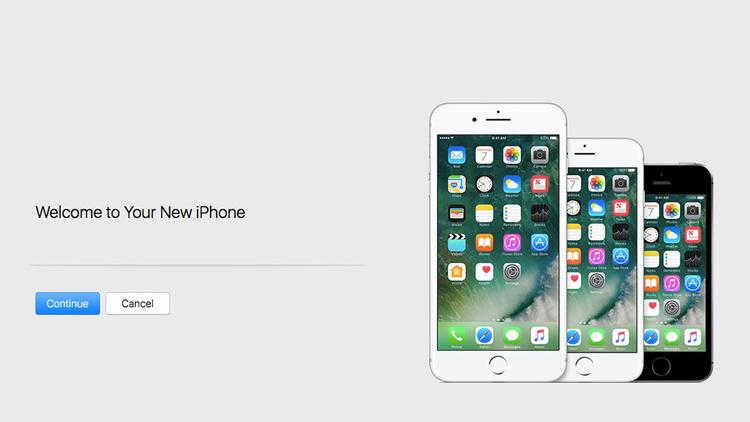
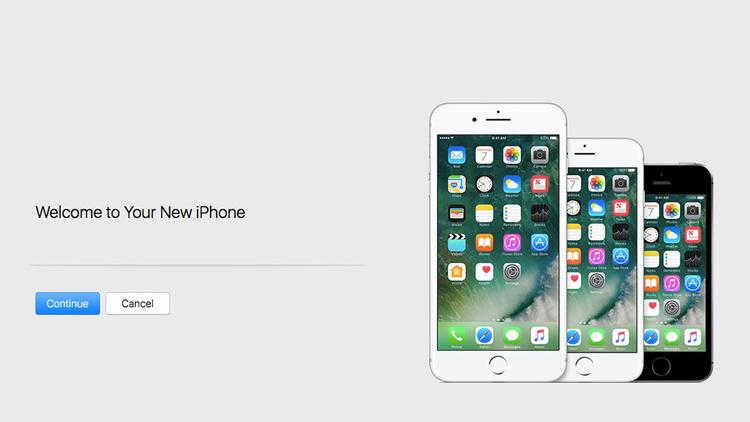
Kliknij przycisk Continue, a następnie zgadz się zsynchronizować iPhone z iTunes. Po zakończeniu zostanie wyświetlona strona podsumowania urządzenia w iTunes, która zawiera różne opcje tworzenia kopii zapasowych i odtwarzania urządzenia.
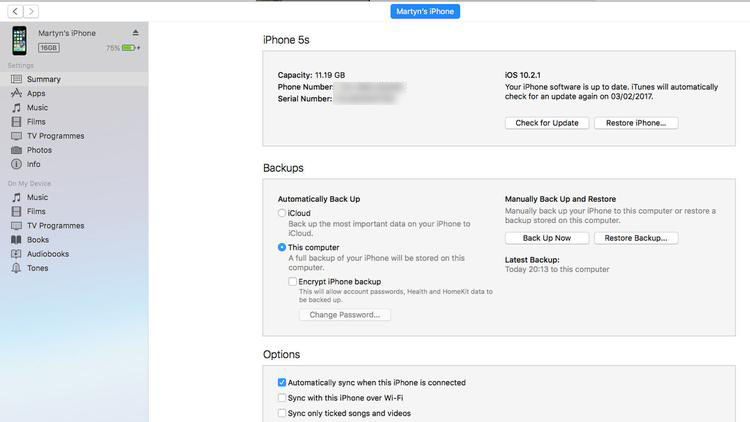
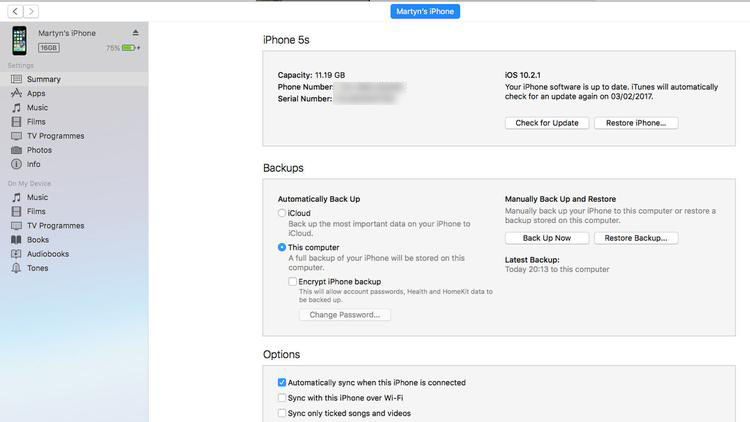
W sekcji Kopie zapasowe zobaczysz przycisk oznaczony Przywróć kopię zapasową. Kliknij to. Jeśli funkcja Znajdź mój iPhone jest włączony, zobaczysz komunikat informujący, że musisz go wyłączyć, zanim będziesz mógł kontynuować. W tym celu otwórz Ustawienia w telefonie iPhone, a następnie przewiń w dół do iCloud, stuknij pozycję i przewiń w dół, aż zobaczysz pozycję Znajdź mój iPhone. Stuknij go, przesuń przełącznik przełącznika na pozycję wyłączony, wpisz hasło, aby je potwierdzić, a następnie wróć do iTunes na komputerze Mac lub PC.
Po kliknięciu przycisku Przywróć kopię zapasową pojawi się okienko z aktualnymi iteracjami. Wybierz jeden z nich, a następnie kliknij przycisk Przywróć.
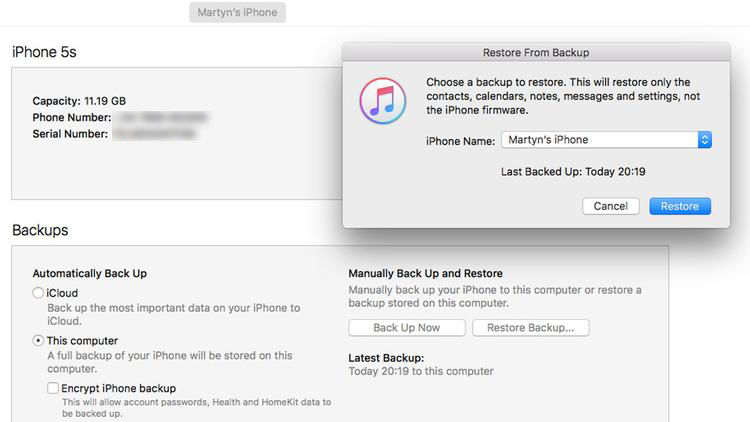
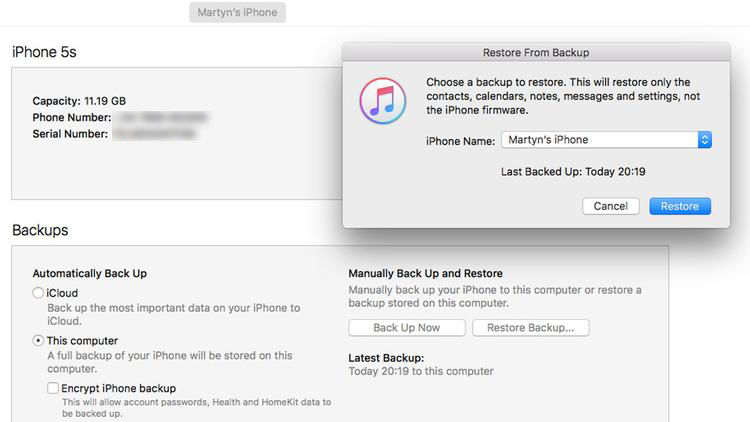
Teraz iPhone zostanie uruchomiony przez jego automatyczny proces przywracania. ITunes pozwoli Ci znać, kiedy aktualizacja zostanie zakończona, możesz odłączyć iPhone i przejść do swojej firmy bezpiecznie na swoich danych.
Zobacz też: Najlepsze ubezpieczenie iPhone






